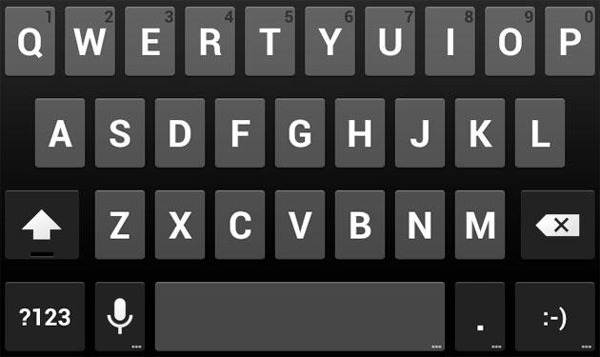
¿Estás harto de que tu móvil emita un sonido cada vez que pulsas una tecla? ¿Te molesta incluso la vibración que se produce al utilizar el teclado? Por lo general, los móviles con sistema operativo Android traen activada de serie la opción del sonido en el teclado, y es el usuario el que debe desactivar esta función desde su propio teléfono. Para poner fin a los problemas que ocasiona esta opción, en esta ocasión explicamos cómo quitar el sonido del teclado en Android. KitKat, Lollipop e incluso Marshmallow; este procedimiento es válido para cualquier versión.
El sonido del teclado se puede quitar en cualquier móvil Android, y la única diferencia entre un fabricante y otro reside en el procedimiento que hay que seguir para llegar hasta esta opción. Por ello, lo que vamos a explicar son dos procedimientos diferentes que han sido probados en móviles de compañías tan populares como Samsung, Sony, Huawei o LG.
1er método
- Entramos en la aplicación de Ajustes de nuestro teléfono inteligente.

- Pulsamos sobre el apartado de «Sonido y notificación» (o «Sonidos y notificaciones«).
- Ahora, buscamos un apartado con el nombre de «Otros sonidos» o «Melodías y sonidos«.
- Una vez dentro de dicho apartado, lo único que nos queda por hacer es encontrar la opción correspondiente al teclado. «Tonos del teclado» o «Sonido del teclado» son los nombres bajo los que normalmente aparece esta opción, y para desactivar el sonido del teclado simplemente debemos asegurarnos de que quede desactivada tanto la opción del sonido como la opción de la vibración.
2o método
En algunos casos, la opción para desactivar el sonido del teclado puede estar escondida dentro de los ajustes del propio teclado. En ese caso, el procedimiento a seguir es ligeramente diferente:
 Entramos en la aplicación de Ajustes de nuestro móvil.
Entramos en la aplicación de Ajustes de nuestro móvil.- Pulsamos sobre la opción de «Idioma y entrada» o «Idioma e introducción«.
- Después, dentro de la categoría de «Teclados y métodos de entrada«, deberíamos ver un apartado con el nombre de «Teclado [Marca o modelo de nuestro móvil]» («Teclado Xperia» en los móviles de Sony y «Teclado Samsung» en los móviles de Samsung, por ejemplo). Pulsamos sobre este apartado.
- Ahora, entre todas las opciones que veremos, una de ellas debería estar relacionada con el sonido y la vibración del teclado. Lo único que tenemos que hacer es desactivar ambas, tanto la del sonido como la de la vibración, y nuestro móvil no volverá a emitir ningún sonido ni ninguna vibración al escribir un texto desde la pantalla.

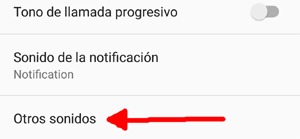
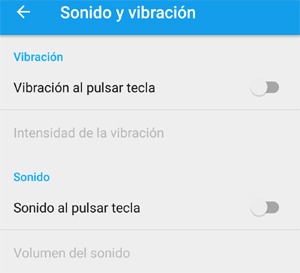 Entramos en la aplicación de Ajustes de nuestro móvil.
Entramos en la aplicación de Ajustes de nuestro móvil.



Si esto no te ayudó.
Ajustes->Idioma y teclado->Teclado LG Aprieta la rueda de configuracion y alli en respuesta Táctil desactiva la casilla correspondiente a respuesta con sonido.
muchísismas gracias, con tu comentario ya pude hacerlo, acabo de adquirir un LG Stylus 2 y la verdad desconozco sus funciones, pues no cuenta con el manual.
Graciasss me sirvioooo
gracias me sirvio de gran ayuda. ya no sabia que hacer !!! jijijij un saludo
No se cómo quitar el sonido al teclado de mi Hyundai.
Gracias
Excelente aporte
Mil gracias. El segundo método fue de gran ayuda. Solucioné mi duda!!
Mil gracias. El segundo método fue de gran ayuda. Solucioné mi problema!!
Nos alegramos Maritza! Gracias a ti por leernos y por comentar
YO TENGO UNA TABLET LENOVO A33OO GV Y NO SE COMO QUITARLE EL VOLUMEN AL TECLADO CADA VEZ Q ESCRIBO SUENA…. X(
Muchas gracias!! Desactive ese ruido molesto de las teclas con la 2da opción, sino en el trabajo se daban cuenta cada vez que escribía jaja. Gracias!!
Un placer Andrea!
En dispositivos con marsmallow es Ajustes>Idioma y teclado>Teclado LG>Mas y desactivas «sonido al tocar la tecla»
Gracias por la aportación Daniel!!
Gracias.
Por fin. Ya me tenía harta el sonido
no se puede, por que el mio es huawei honor y sigue esa fastidiosa vibración en el wassap.
Mi camino: ajustes/sistema/idioma y entrada/teclado virtual/teclado android/preferencias……Desactivar sonido y vibración al tocar
Saludos